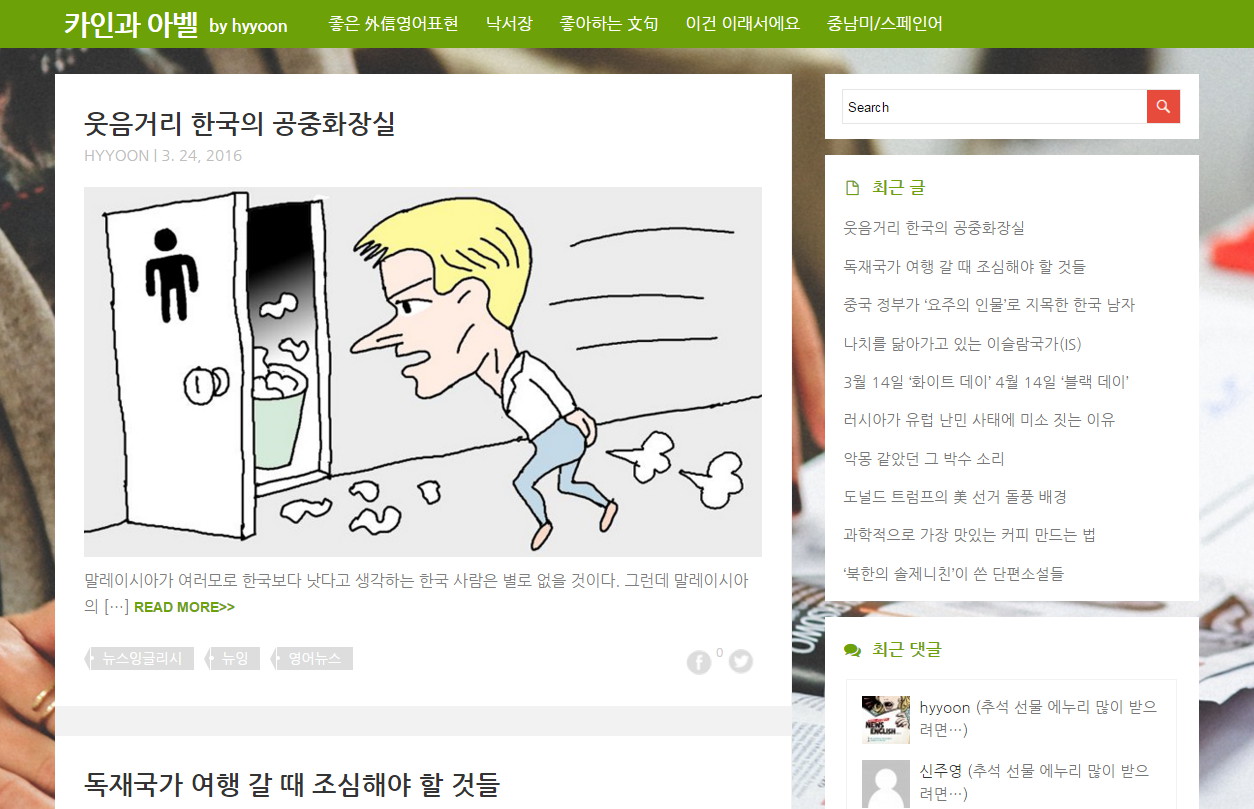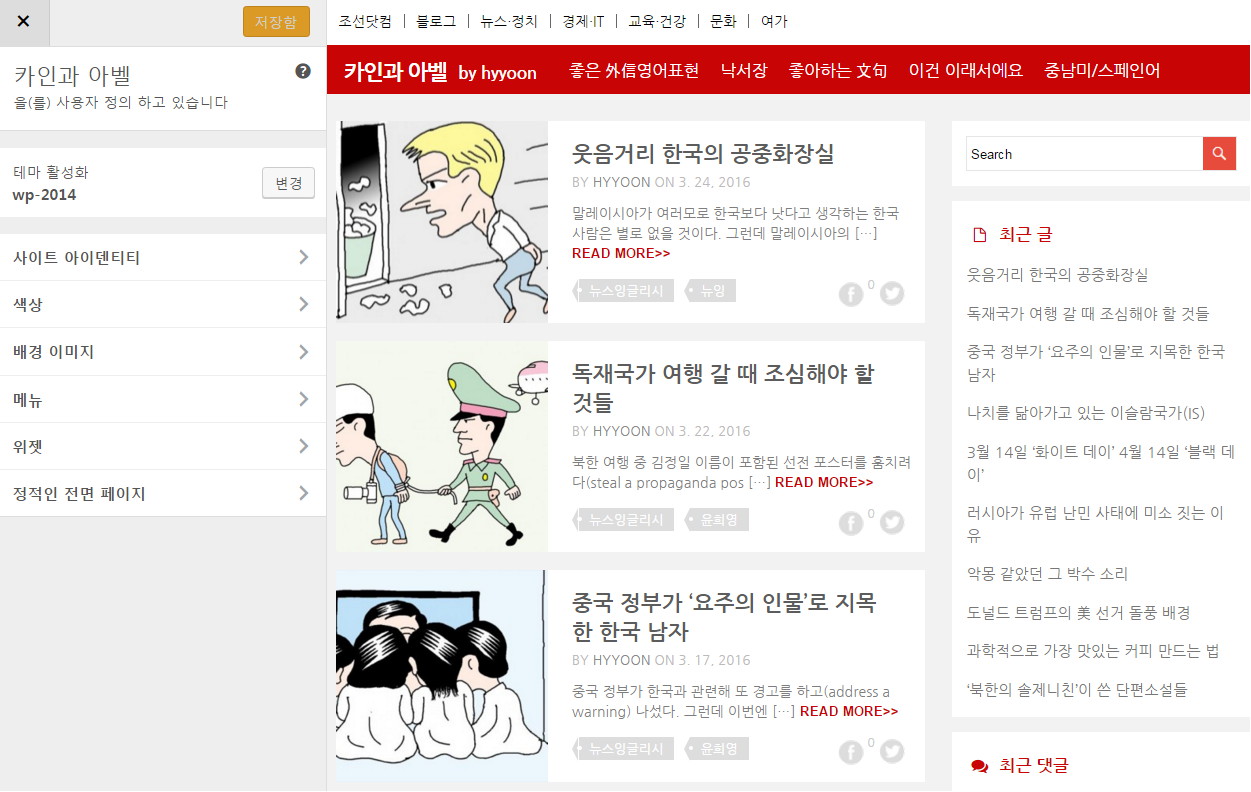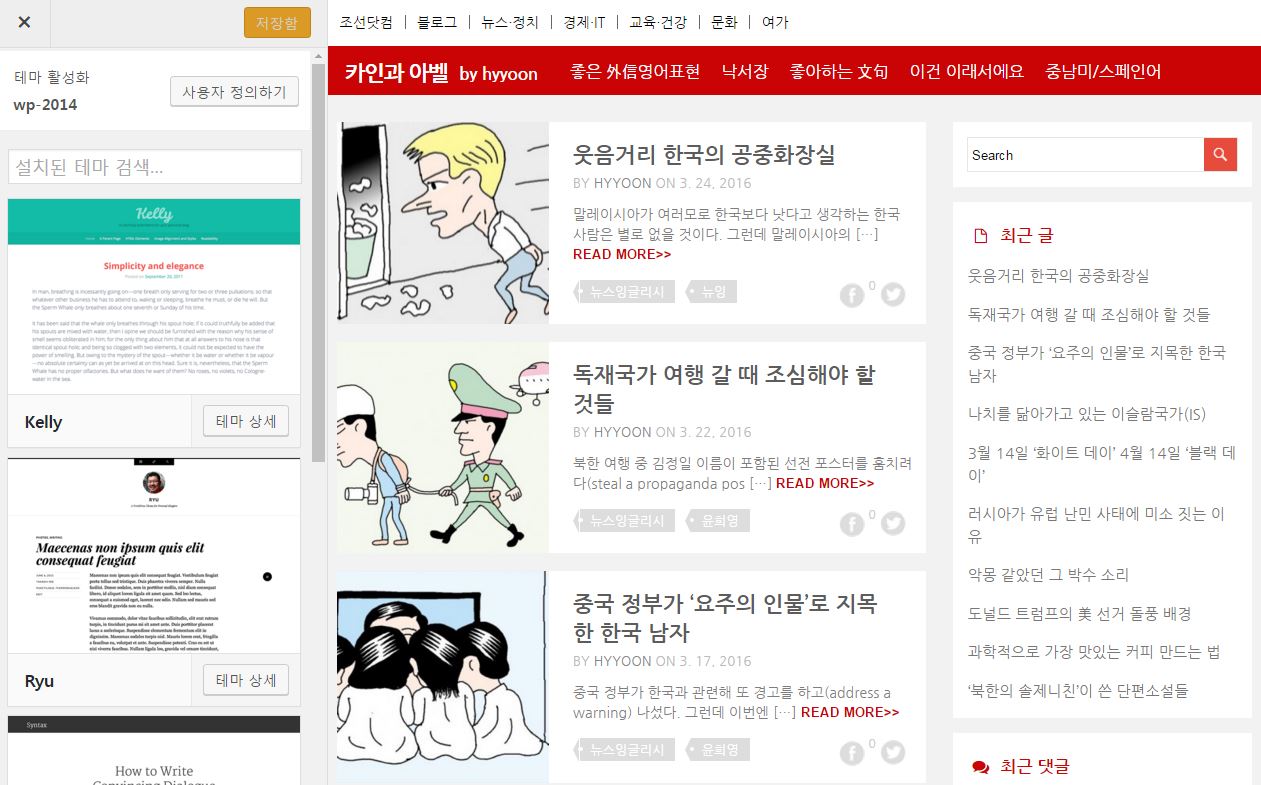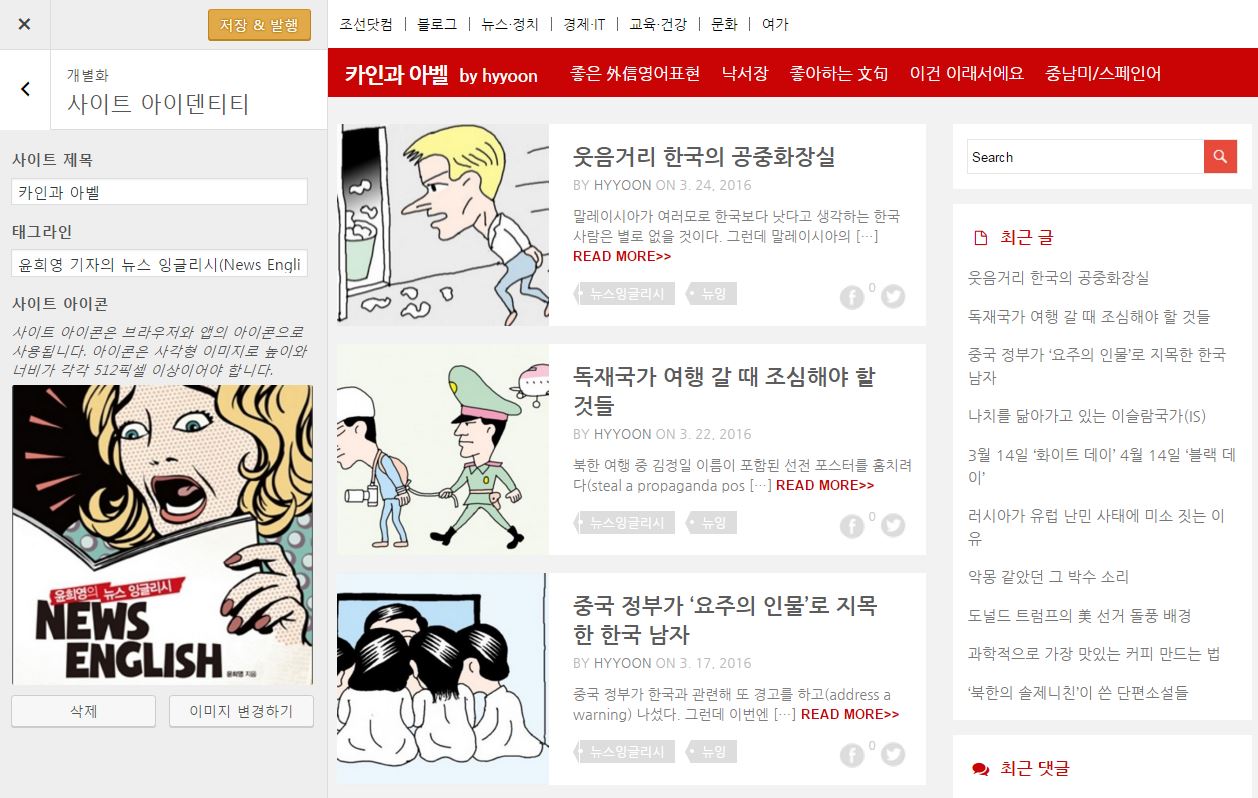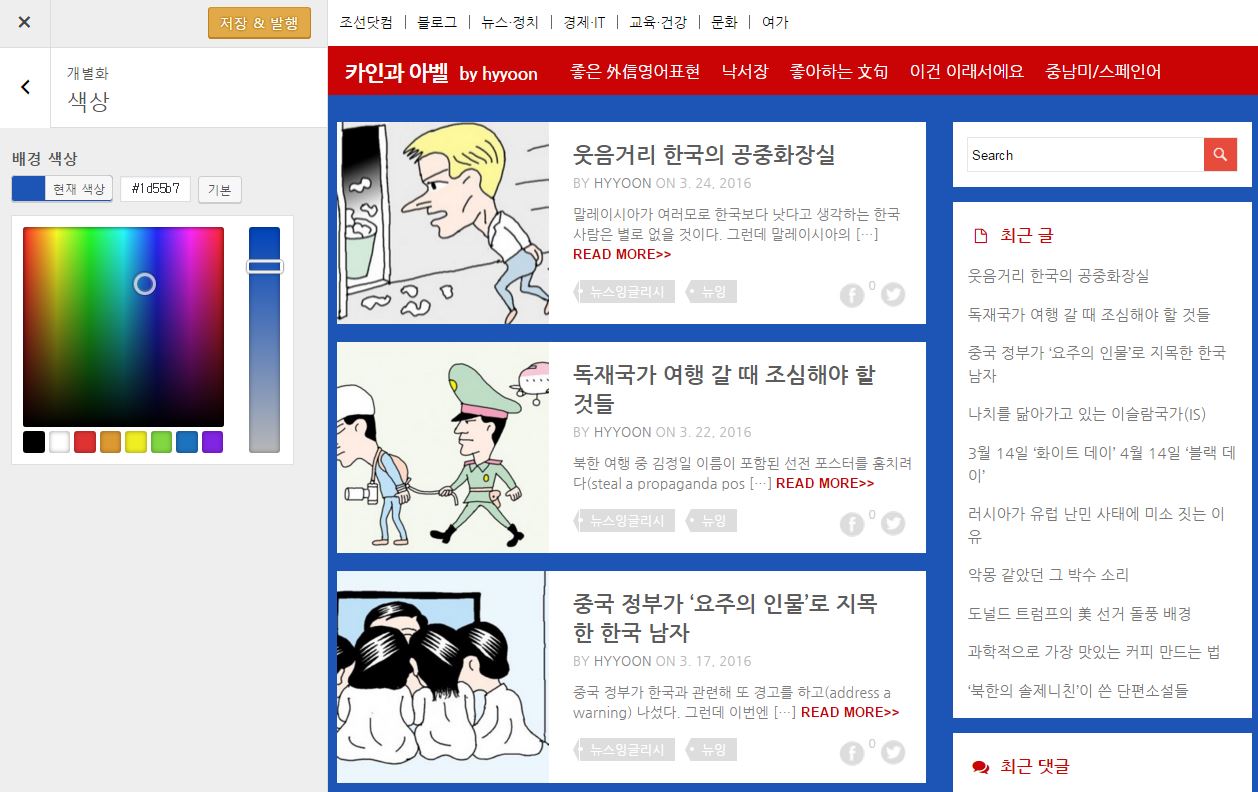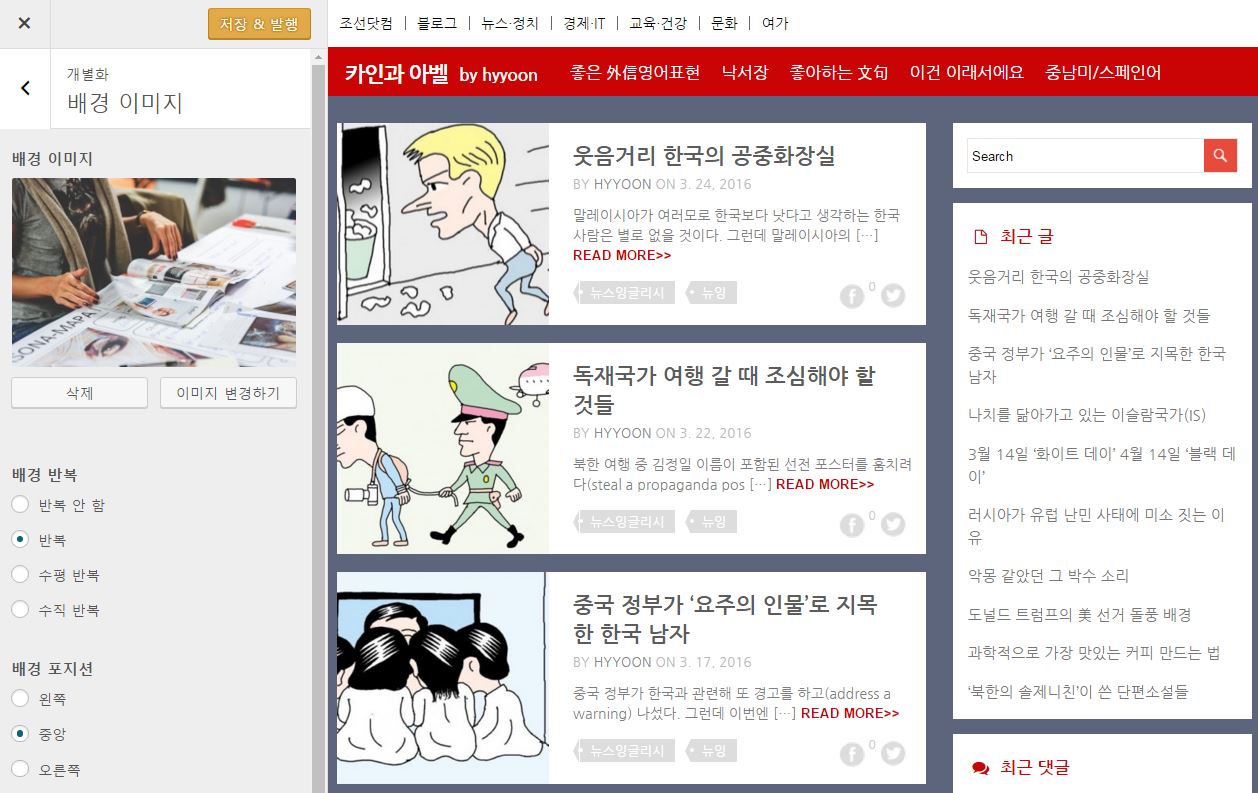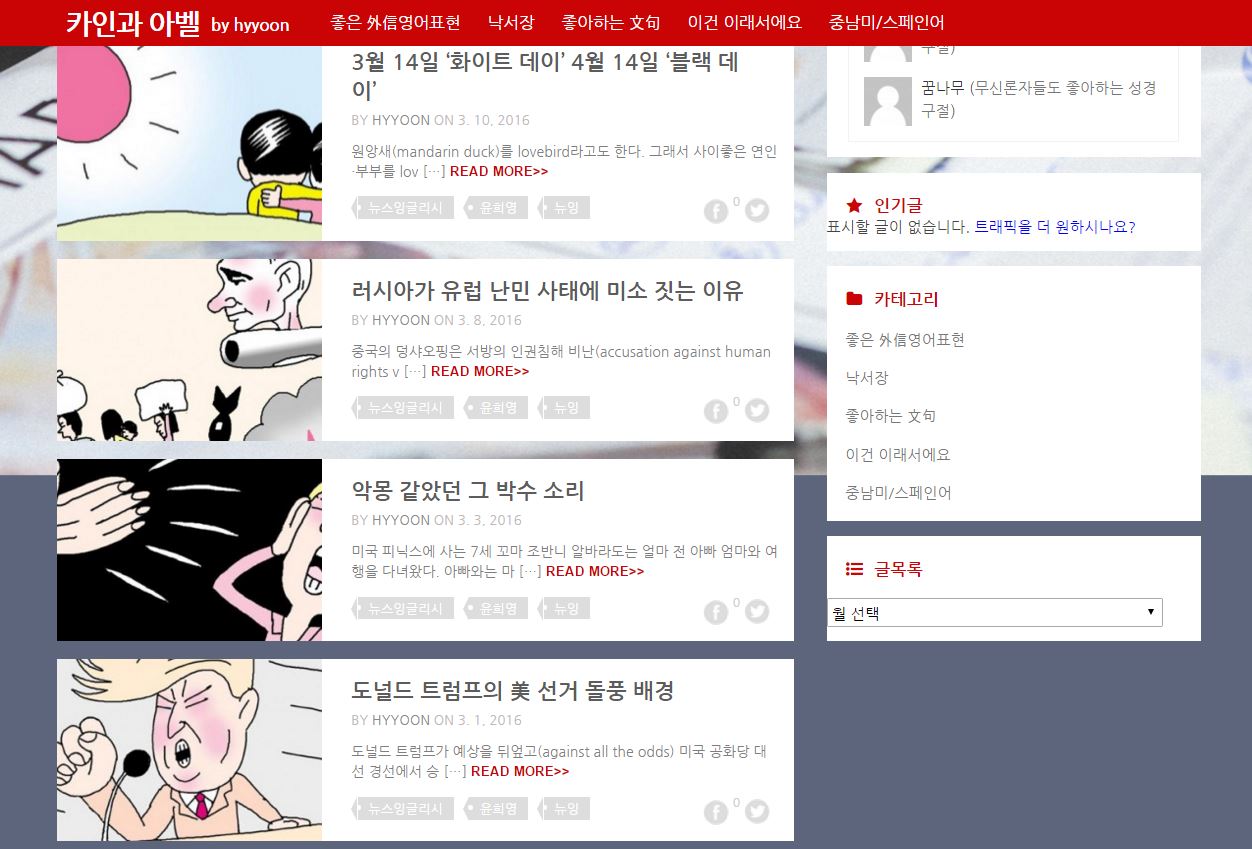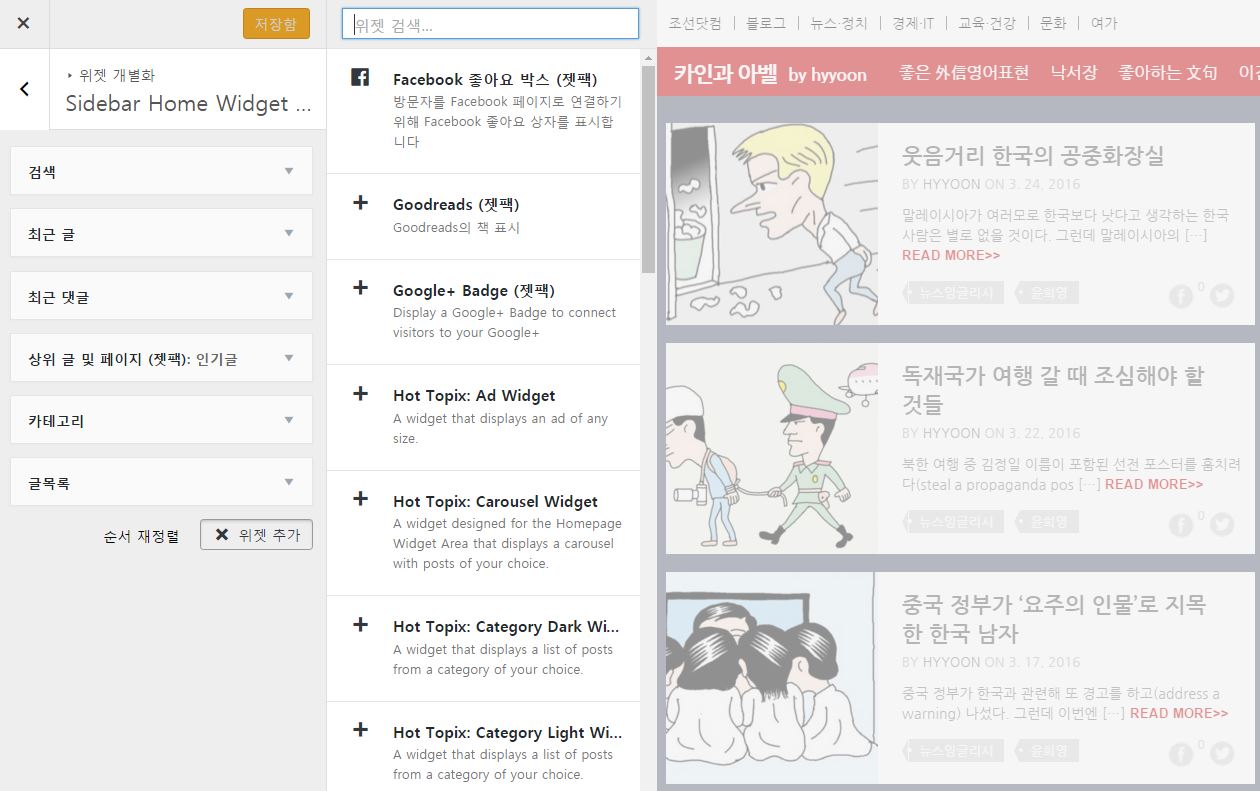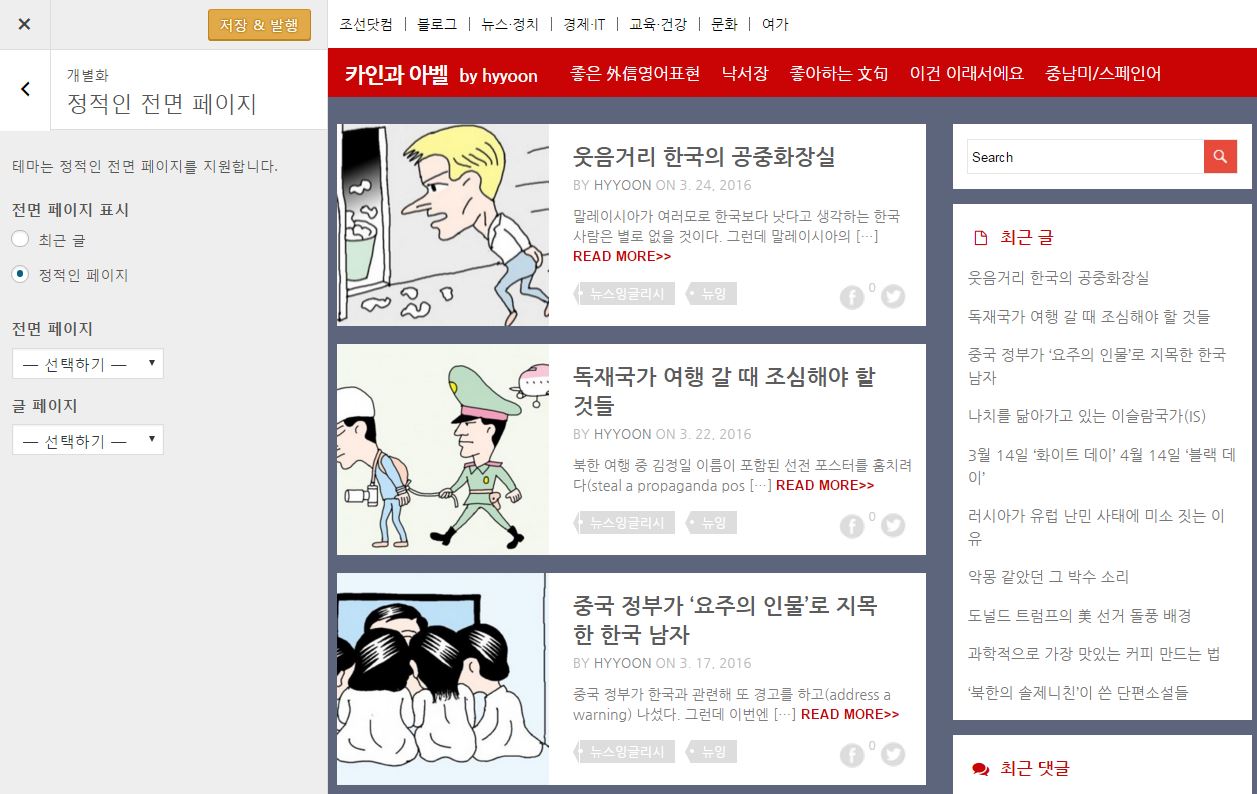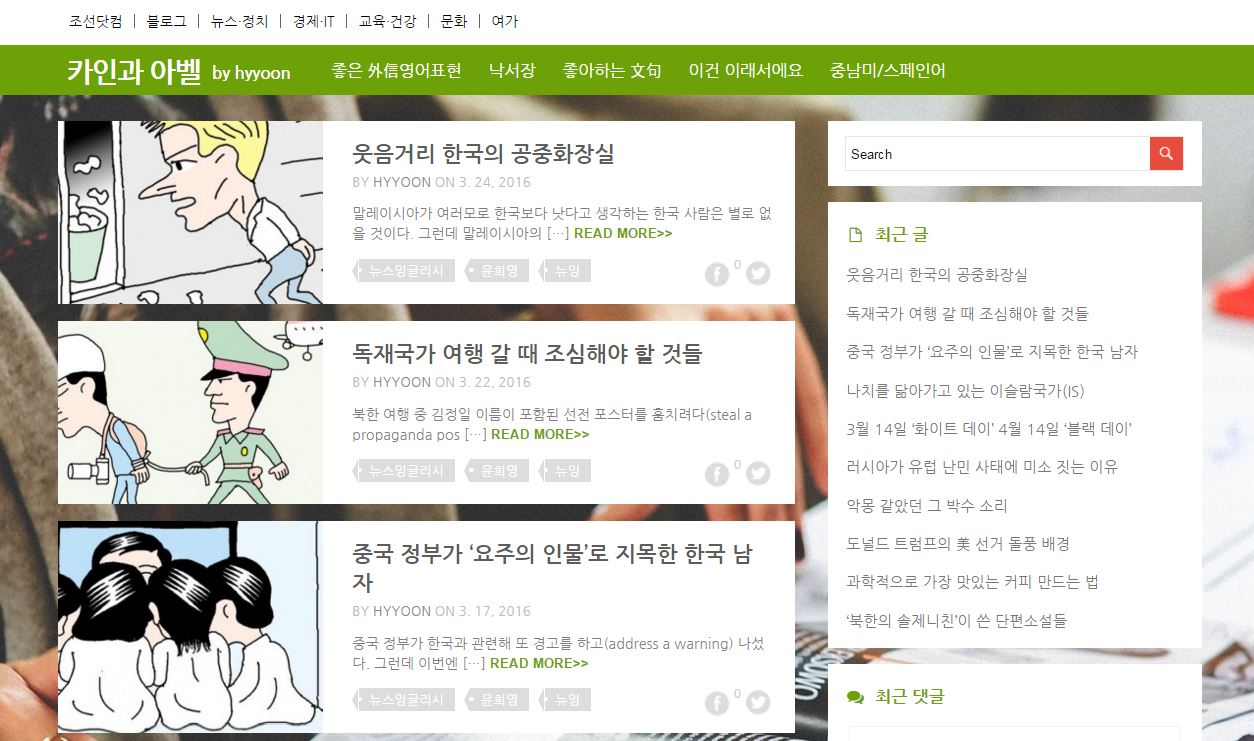위블로그의 기본 테마는 wp-2014입니다.
이 테마의 특징은 글 목록을 통해서 여러 포스트를 미리 볼 수 있게 해준다는 점입니다.
언뜻보면 특징없는 단순한 테마로 보이기도 하지만 어떻게 꾸미느냐에 따라서 전혀 다르게 보여질 수도 있습니다.
아래는 위블로그를 처음 개설했을 때 보이는 모습입니다.
하지만, 설정을 다듬으면 아래처럼 전혀 다른 모습으로 달라집니다.
1. 테마의 설정을 변경하려면 외모 > 테마 > 사용자 정의하기를 선택하세요.
변경 내용은 상단의 ‘저장함’ 버튼을 클릭해야만 유효합니다. 중간에 X를 클릭하면 모든 변경 설정이 무효화 됩니다.
2. 테마 활성화 wp-2014 우측의 ‘변경’ 버튼은 wp-2014다른 테마 이외의 다른 테마로 변경할 때 사용합니다.
3. 사이트 아이덴티티
사이트 제목과 태그라인, 사이트 아이콘을 입력합니다.
사이트 제목은 블로그 상단에 보여지는 블로그 이름이고, 태그라인은 간단한 설명입니다. 사이트 아이콘은 브라우저 탭에 보여지게 될 작은 그림인 파비콘(Favicon)입니다.
4. 색상
블로그 배경 색상을 조절할 수 있습니다. 정사각형 부분에서 색을 선택하고 오른 쪽의 기다란 막대에서 진하고 옅은 정도의 농도를 조절합니다.
만일, 배경에 사진과 같은 이미지로 설정하려면 색상은 변경하지 않아도 됩니다.
5. 배경 이미지
배경 이미지를 변경할 수 있습니다.
적당한 사진이 없다면 무료 이미지를 제공하는 www.pixabay.com에서 찾아 보세요. (‘위블로그 활용팁: 멋있는 사진을 무료로 쓰고 싶다면, pixabay’를 참조하세요)
여기에는 배경 반복, 배경 포지션, 배경 첨부 등의 몇가지 옵션이 있습니다.
먼저 배경 첨부에 스크롤과 고정이 있는데, 고정은 사진이 움직이지 않는데 비해서 스크롤은 사진이 스크롤에 따라 움직이게 됩니다. 만일 배경 첨부를 스크롤로 하고 배경 반복에서 안 함으로 했다면 아래처럼 사진 아래 쪽에는 사진이 나타나지 않게 됩니다.
또한, 배경 첨부를 스크롤로 하고 배경 반복을 수직 반복으로 하면 사진이 계속 붙어나오는 형식으로 보여지게 됩니다.
배경 첨부를 스크롤이 아닌 고정으로 하면 스크롤에 따른 이동 없이 같은 사진이 고정적으로 보여지게 됩니다.
6. 위젯
위젯은 블로그를 장식하는 일종의 액세서리입니다.
Sidebar Home, Footer Left, Footer Center, Footer Right는 위치를 의미하며 각각 본문 오른 쪽, 아래 왼쪽, 아래 중앙, 아래 오른 쪽에 위치하게 됩니다.
새로운 위젯 추가는 ‘위젯 추가’ 버튼을 클릭한 후 나타나는 위젯 목록 중에서 고르게 됩니다.
7. 정적인 전면 페이지
블로그에서 처음 보여지는 내용을 설정합니다.
최근 글로 하면 글 목록이 보여지게 되지만, 정적인 페이지로 설정하면 지정한 페이지가 보여지게 됩니다. 매번 새로운 내용이 쓰여지는 포스트와 달리 페이지는 인사말이나 회사소개, 약력 등과 같이 변하지 않는 내용을 의미합니다.
사용자 정의하기 외에도 Theme Options에서도 상세 설정이 가능합니다.
8. Color Setting
블로그의 색상을 변경합니다. 메인 바나 글자색을 조절할 수 있습니다.
빨간 색(#e00404)이었던 메인 바가 녹색(#6ca108)으로 변했습니다.
9. Homepage Setting
블로그의 표현 방식을 변경합니다.
여기에는 Blog, LongTypeBlog, Widget 등이 있는데 Blog는 기본 형식인 목록형이고, LongTypeBlog는 목록형에서 사진을 키운 형식이며, Widget은 목록 없이 위젯만 나오는 방식입니다.